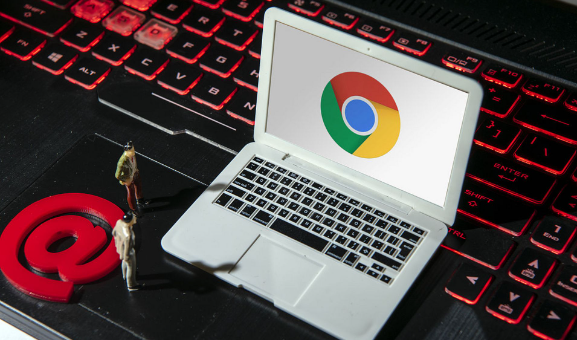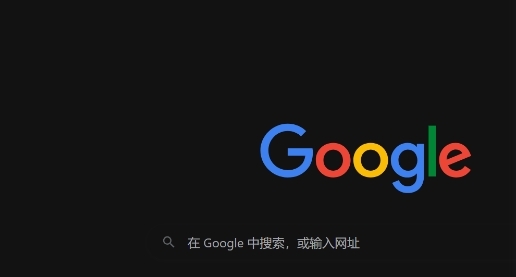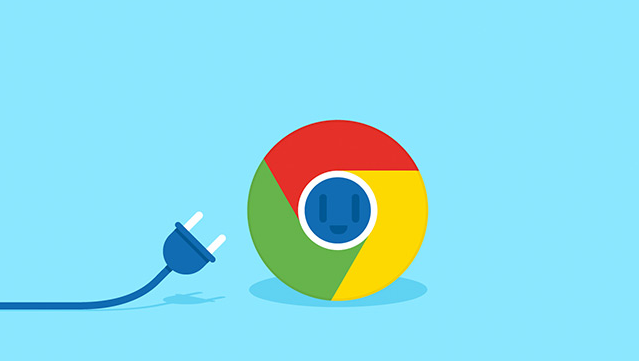1. 更新显卡驱动:确保显卡驱动是最新版本。过时的显卡驱动可能导致视频播放不流畅或出现兼容性问题。可以通过设备管理器或显卡制造商的官方网站检查并更新显卡驱动。
2. 调整硬件加速设置:在Chrome浏览器中,点击右上角的菜单按钮,选择“设置”。在设置页面中,向下滚动到“系统”部分,找到“使用硬件加速模式(如果可用)”选项,并确保其被勾选。硬件加速可以利用GPU解码视频,从而提高视频播放的流畅度。
3. 关闭不必要的扩展程序:过多的扩展程序可能会占用系统资源,导致视频播放卡顿。可以尝试禁用一些不必要的扩展程序,特别是那些可能影响视频播放的插件。在Chrome浏览器中,点击右上角的菜单按钮,选择“更多工具”,然后点击“扩展程序”,进入扩展程序管理页面,逐一禁用扩展程序,然后重新加载视频页面,检查问题是否仍然存在。
4. 优化网络连接:确保网络连接稳定,避免因网络波动导致视频缓冲。如果使用Wi-Fi,尽量靠近路由器以获得更强的信号。对于在线视频,建议使用有线网络连接,因为无线网络容易受到干扰,影响视频流畅度。
5. 清理浏览器缓存:过多的缓存文件可能导致浏览器性能下降,影响视频播放。定期清理浏览器缓存可以提高浏览器的响应速度和视频播放的流畅性。在Chrome浏览器中,点击右上角的菜单按钮,选择“更多工具”,然后点击“清除浏览数据”,选择清除缓存的时间范围,并勾选“缓存图像和文件”选项,最后点击“清除数据”按钮。
6. 调整视频质量设置:在观看在线视频时,可以选择较低的分辨率或画质以减少带宽占用和提高播放流畅度。大多数视频播放器都提供了画质调整选项,可以根据网络状况选择合适的画质。
通过以上步骤,您可以有效地提升谷歌浏览器插件视频播放的流畅性,确保观看体验更加顺畅。